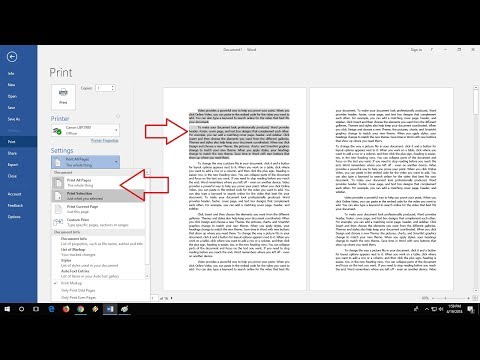ऐप्पल मैकिंटोश के लंबे समय से किसी के मीडिया सेंटर के दिल के रूप में उपयोग कर रहा है, लेकिन मैक मिनी के रिलीज के बाद से अधिक विशेष रूप से। इसके कॉम्पैक्ट आकार, कम कीमत और फ्रंटरो के साथ, यह आपके टीवी में प्लग करने के लिए एकदम सही कंप्यूटर है और उनमें से कुछ "संग्रहीत" खो गया एपिसोड।
अनुमोदित, ऐप्पल ने अब ऐप्पल टीवी बाजार के लिए जारी किया है, और बहुत से लोग इस पर चिल्ला रहे हैं। लेकिन कुछ चीजें हैं जो एक पूर्ण कंप्यूटर के साथ की जा सकती हैं जो ऐप्पलटीवी पर नहीं की जा सकती है। एक बात के लिए, ऐप्पल टीवी आपको या तो स्थानीय रूप से फिल्में चलाने या स्ट्रीम करने के लिए सीमित करता है आईट्यून्स से। यह हमारे उन लोगों के लिए एक समस्या है जो हमारे सर्वर पर भारी, 300 जीबी संग्रह एवीआई हैं। तो सब कुछ, पावर-उपयोगकर्ता शायद मैक मिनी के साथ खुश होंगे। और इसके शीर्ष पर, आपके पास पहले से ही एक छोटा सा झूठ बोल सकता है जिसे आप कन्वर्ट करना चाहते हैं।
प्रारंभिक व्यवस्था
पहला कदम मिनी को अपने टेलीविजन के पास और (अधिमानतः) ईथरनेट की कुछ किस्मों को सेट करना है। जबकि मैक मिनी में वाईफाई अंतर्निहित है, वायरलेस फ्रंट पर फ्रंटरो के नेटवर्क स्ट्रीमिंग वांछित होने के लिए बहुत कुछ छोड़ देता है। मेरे पास मिनी (साथ ही मेरा सर्वर) एक गिगाबिट ईथरनेट स्विच में प्लग है। गीगाबिट थोड़ा महंगा है, लेकिन जब आप उच्च बिट-दर फ़ाइल स्ट्रीम कर रहे हों तो गति लाभ प्रकट होते हैं।
अगली महत्वपूर्ण बात यह है कि वास्तव में अपनी मिनी प्राप्त करें जुड़े हुए टेलीविजन के लिए। इसके लिए आपको दो केबलों की आवश्यकता होगी और (कम से कम एक एडाप्टर)। एडाप्टर यहां ऐप्पल से खरीदा जा सकता है ($ 20 यूएसडी)। असल में यह क्या करता है DVI (डिजिटल वीडियो इंटरफेस) को या तो एस-वीडियो या आरसीए वीडियो आउट में परिवर्तित करता है (मैं एस-वीडियो का उपयोग करने की सलाह देता हूं)। (ध्यान दें, आप अपने टेलीविजन पर एक डीवीआई-इन के लिए भाग्यशाली हो सकते हैं। इस के लिए पहले जांचें) इस बिंदु पर, आप मिनी चालू करने और टेलीविजन को मॉनीटर के रूप में उपयोग करने में सक्षम होना चाहिए।

आपको मिनी से ऑडियो को अपने सिस्टम में पास करने की भी आवश्यकता होगी। आमतौर पर, इसका मतलब है कि ऑडियो को टेलीविजन से कनेक्ट करना, लेकिन आपके पास एक अलग सेटअप हो सकता है। ऐसा करने के लिए आपको एक 1/8 की आवश्यकता होगीवें इंच स्टीरियो टू ड्यूल-आरसीए कनवर्टर केबल (आप इन्हें किसी भी इलेक्ट्रॉनिक स्टोर में प्राप्त कर सकते हैं)। 1/8 से कनेक्ट करेंवें मिनी पर हेड-फोन जैक और केबल के दूसरे दो सिरों तक आपके सिस्टम पर उचित ऑडियो इन्स तक इंच का अंत। यह देखने के लिए कि ऑडियो काम कर रहा है या नहीं, आप आईट्यून्स से कुछ गाने बजाने का प्रयास कर सकते हैं।
वीएनसी सर्वर
हम विशेष रूप से ऐप्पल रिमोट का उपयोग कर मिनी को नियंत्रित करना चाहते हैं। आखिरकार, अपने सोफे पर बैठे बैठे द एक्स फाइल्स एपिसोड बदलने के लिए लैपटॉप खोदने का अच्छा समय नहीं है। हालांकि, एक रिमोट एक बहुत ही सीमित इंटरफ़ेस है और केवल इतना ही कर सकता है। इसलिए, माउस को प्लग किए बिना मिनी को नियंत्रित करने के लिए, हमें किसी भी तरह से दूरस्थ रूप से कनेक्ट करना होगा। ऐसा करने के लिए, हम वीएनसी का उपयोग करेंगे।
सभी मैक रिमोट डेस्कटॉप नामक एक वीएनसी सर्वर के साथ आते हैं, जिसे सिस्टम प्राथमिकताओं से आसानी से सक्रिय और कॉन्फ़िगर किया जा सकता है। हालांकि, इसमें इसके मुद्दे हैं और वास्तव में उपयोग करने के लिए सबसे अच्छा सर्वर नहीं है। इसके बजाय, मैं आपको OSXvnc को स्थापित और कॉन्फ़िगर करने की सलाह देता हूं। स्थापना बहुत आसान है (अधिकांश मैक अनुप्रयोगों के साथ)। बस डीएमजी डाउनलोड करें, इसे माउंट करें, और उसके बाद OSXvnc.app फ़ाइल को / अनुप्रयोगों पर खींचें।


रिमोट लालित्य के इस जादू साम्राज्य में एक झुर्रियां यह है कि मैक को पूरी तरह से बूट करने के लिए इनपुट डिवाइस की आवश्यकता होती है। डिफ़ॉल्ट रूप से, यदि उन्हें कोई भी इनपुट डिवाइस कनेक्ट नहीं होता है, तो वे तब तक स्कैन करेंगे जब तक कि वे चेहरे में ब्लूटूथ न हों या जब तक उन्हें कोई इनपुट डिवाइस न मिल जाए, तब तक बूट प्रक्रिया को इंटरप्ट करते हुए यदि आपके पास कोई ब्लूटूथ कीबोर्ड और माउस नहीं है। सौभाग्य से, इसे सिस्टम प्राथमिकताओं में ओवरराइड किया जा सकता है।
"ब्लूटूथ" अनुभाग पर जाएं और जब कोई इनपुट डिवाइस मौजूद न हो तो स्टार्टअप पर ब्लूटूथ सेटअप सहायक खोलें "अनचेक करें। अब, आप घंटों और घंटों के लिए अपने पहियों को कताई के बिना उस कष्टप्रद सेटअप विज़ार्ड के पुनरारंभ करने में सक्षम होना चाहिए।

आगे की पंक्ति
प्रत्येक आधुनिक मैक "फ्रंटरो" नामक इस जादुई छोटे ऐप के साथ पैक किया जाता है। FrontRow आपको अपने ऐप्पल रिमोट (जो मिनी के साथ आना चाहिए) का उपयोग करके आईट्यून्स, आईफ़ोटो, डीवीडी प्लेयर और क्विकटाइम को नियंत्रित करने देता है। FrontRow तक पहुंच बेहद जटिल है, लेकिन मैं इसे समझाने की कोशिश करूंगा:
- चरण 1: अपने रिमोट पर "मेनू" बटन दबाएं।सुनिश्चित करें कि रिमोट की ओर इशारा किया गया है पर मिनी
-
चरण 2: फ्रंटरो शुरू होने पर लगभग 0.5 सेकंड प्रतीक्षा करें
- चरण 3: अपने प्रतिभा का पालन करें
FrontRow बहुत सहज है, इसलिए आपको यह पता लगाने में सक्षम होना चाहिए कि काफी आसानी से क्या चल रहा है। आप अपने रिमोट पर + - और << >> नियंत्रणों का उपयोग करके नेविगेट करते हैं। मेनू आइटम का चयन करने के लिए प्ले / पॉज़ का उपयोग किया जाता है, और मेनू आपको मेन्यू में एक स्तर ले जाना चाहिए।
आपकी लाइब्रेरी में आपके पास मौजूद किसी भी आईट्यून फिल्में "वीडियो" सेक्शन में उपलब्ध होनी चाहिए। साथ ही, आपके "मूवीज़" फ़ोल्डर (आपके होम निर्देशिका में) में संग्रहीत किसी भी मूवी फाइलें वीडियो -> फ्रंट्रो में मूवीज़ के तहत उपलब्ध होंगी। हमारी फिल्मों को एक अलग सर्वर पर स्टोर करने के लिए हम भाग 3 में इस तथ्य का फायदा उठाएंगे।